반응형
[부업] chat GPT를 활용해서 유튜브 쇼츠 제작하기(1) 보러 가기
이전 포스팅을 못 보셨다면 보고 오세요
이번 포스팅에는 브루의 기능을 통해
대본으로 영상 만들기부터
이전 포스팅 이어서 시작합니다.

만들어진 대본 VREW(브루)에 넣기
우선 네이버 검색창에 브루라고 검색합니다.


파란색 체크 박스로 들어가서
가입진행하고 다운로드도 해줍니다.
귀찮으실 수 있으니 바로가기도 남겨드렸습니다.
다운로드가 완료되면 브루를 실행시켜
좌측 상단에 보이는 홈을 눌러주시고
새로 만들기를 눌러줍니다.

다음 텍스트로 비디오 만들기 클릭
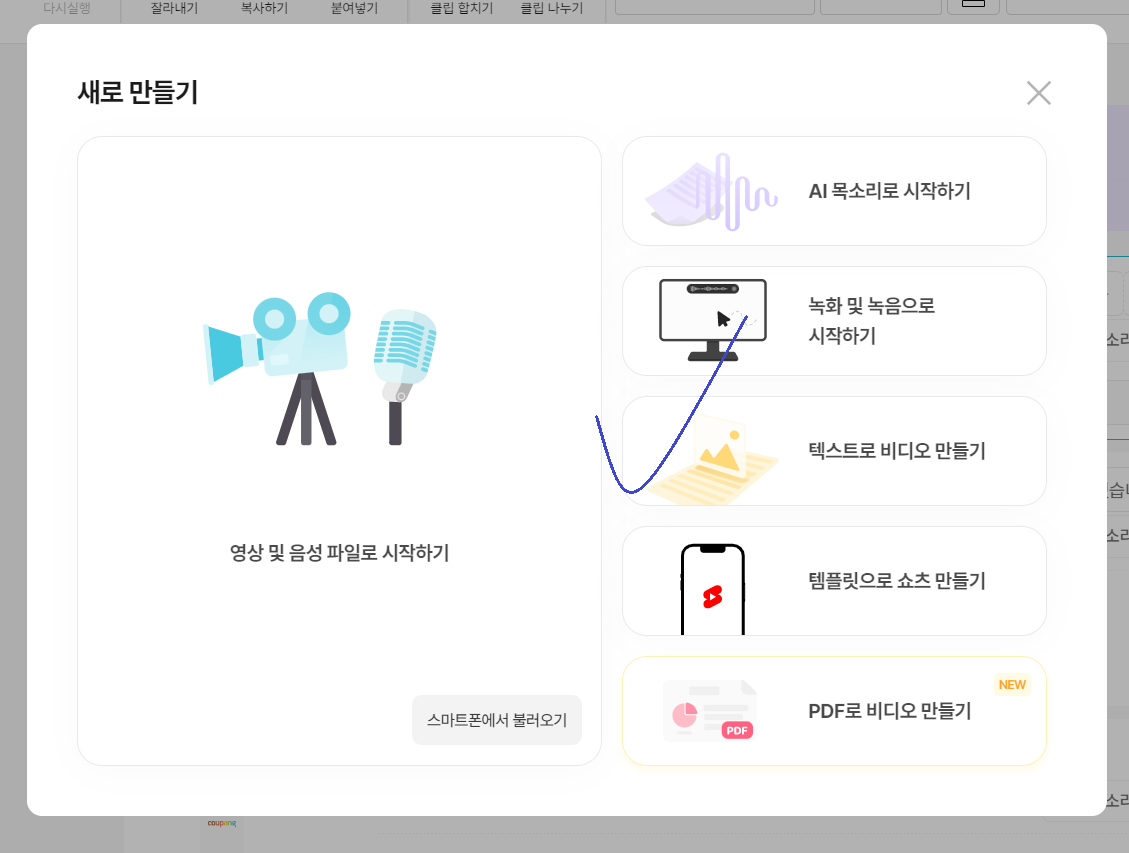
다음 주제 요약을 적고(아무렇게나 해도 무방함)
만들어진 대본을 아래 큰 체크 박스에 입력하고
쇼츠를 눌러주고 다음을 클릭합니다.

그러면 아래 화면이 뜨는데
무료 성우만 보기를 체크하셔서
무료 이용 가능한 목소리를 이용하는 게 좋겠죠?
속도는 성우 목소리의 속도,
그리고 커서를 캐릭터 쪽에 올리면 헤드셋 모양이 뜨는데
클릭하면 목소리를 들어볼 수 있습니다.
또한 왼쪽 배너 부분으로 다양하게 설정 가능하니
눌러보시고 영상 주제와 어울리는 목소리를 고르시면 됩니다.

그렇게 잠깐의 시간이 지나면 아래처럼
각 대본에 맞는 영상과 사진을 매칭해서
목소리까지 입혀서 쇼츠를 제작해 줍니다.
여기서 중요한 점은 쇼츠는 1분 이하 영상만 가능하니
가장 아래 부분 시간을 보시고 1분이 넘는다면
여기서 대본을 수정하셔야 하고
사진이나 글꼴, 글자크기, 영상이 별로라면
수정하시면 됩니다.

대본은 목소리 수정을 누르셔서 수정하면 되고
글꼴, 글자크기는 왼쪽에 보이시는 것처럼
편집기능을 활성화시키면 쉽게 가능합니다.
목소리 수정을 통해서 수정된 대본은 자막, 목소리 동시에 바뀌는데
자막이나 목소리 수정 아래 부분을 통해 수정하면 목소리는 안 바뀌는
유의하시고 이점을 역이용해서 매끄러운 영상을 제작해 보세요
사진이나 영상은 아래 참고하시면 됩니다.
가지고 있는 영상이나 사진을 넣으시려면
PC에서 불러오기 하시면 되고
자동으로 생성시키시려면 포괄적인 자막을 지우고
직관적인 단어로 검색하시면 알아서 찾아줍니다.


영상 내보내기
여기까지 1분 이내로
자막의 크기/글꼴, 대본에 맞는 사진/영상을 세팅하셨으면
파일에서 영상으로 내보내기를 클릭
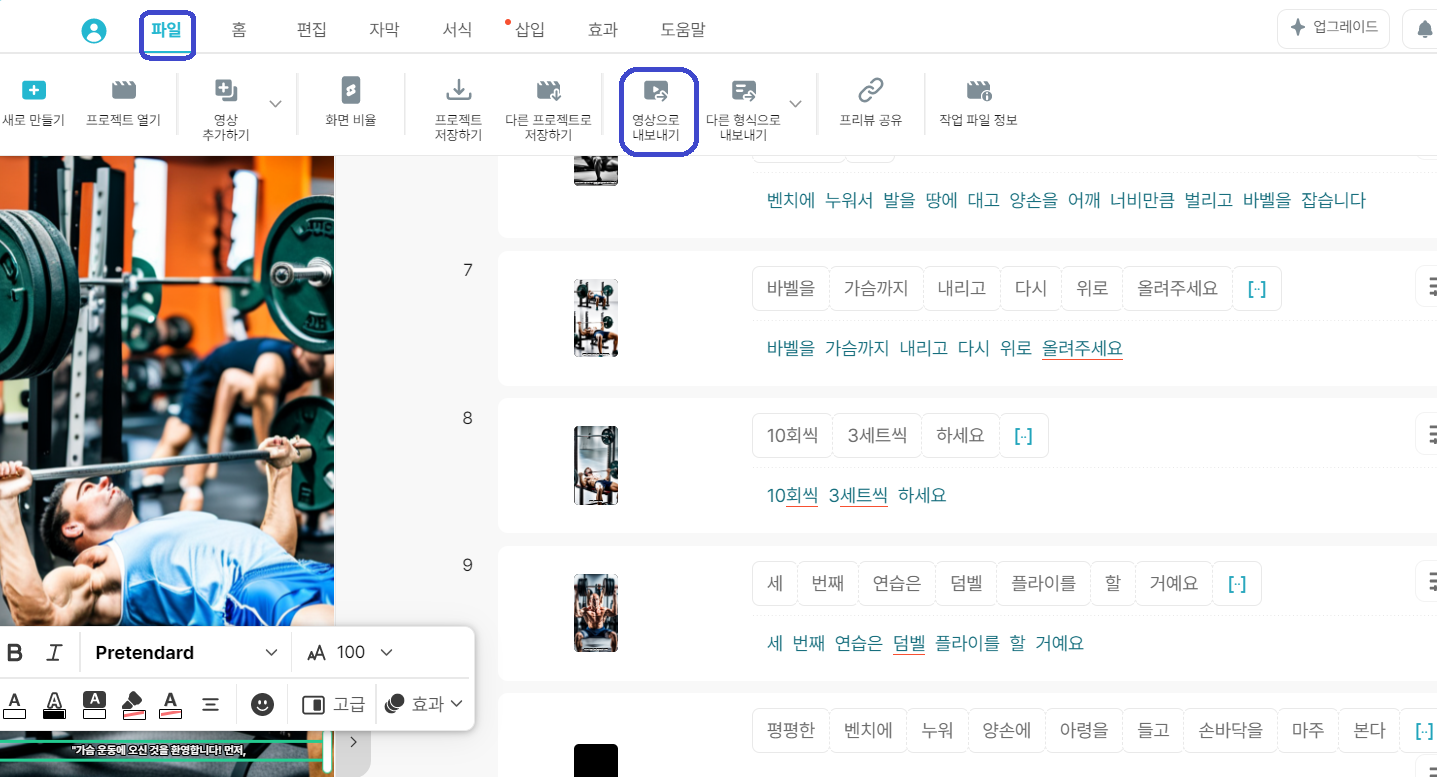
해상도, 화질 등 원하시는 대로 체크하셔서
내보내기 > 저장폴더선택 하시면
3분가량 지나면 영상이 하나 추출됩니다.

일단 해보시면 점점 요령도 생기고
브루를 이해하면서 영상의 질도 좋아집니다,
사진이나 영상에 효과도 넣어보시고
자막 대본 수정으로 자막은 보기 쉽게
대본의 성우 목소리는 들리기 쉽게 만들어보시면 됩니다.
유튜브 게시하기
가장 간단한 마무리 단계입니다.
유튜브 채널이 있으시다는 전제로 설명드리자면

만들기를 눌러주시고
영상을 찾아 올리면 쇼츠로 인식합니다.
쇼츠면 썸네일 설정이 안 되고
제목, 설명, 아동용 영상 체크, 자세히 보기로 해시태그 설정하시고
쭉 진행하시면 금방 올라갑니다.
아직 갈길이 멀지만 저도 이렇게 몇 개의 쇼츠를 제작하고 나니
사진도 입맛대로 변경하고 자막, 대본 수정도 숙달되는 거 같네요.
첫 번째 포스팅에서 보여드린 제 채널과 다르게
지금은 좀 더 부드럽게 잘 만들어집니다.
아래는 그렇게 만들어진 조금 발전(?)된 쇼츠들입니다.
포스팅이 도움 되셨으면 위 쇼츠 영상 보시고 구독, 좋아요 부탁드릴게요

반응형
'자기계발과 요긴한 재테크' 카테고리의 다른 글
| 아동수당 부모급여 세금 면제, 증여세 면제 방법 (0) | 2024.07.29 |
|---|---|
| [애드센스 정책위반]무효 트래픽 또는 정책위반으로 인해 계정이 정지됨 (27) | 2023.05.16 |
| [부업]chat GPT를 활용해서 유튜브 쇼츠 제작하기(1) 부업추천 유튜브 (1) | 2023.05.07 |
| 캐시닥 정답 용돈퀴즈 정답 캐시워크 정답 만보기 앱테크 추천 (0) | 2023.04.30 |
| 슈퍼워크 추천인 초대링크 앱태크 만보기어플 캐시워크 캐시닥 앱테크 (0) | 2023.04.28 |





